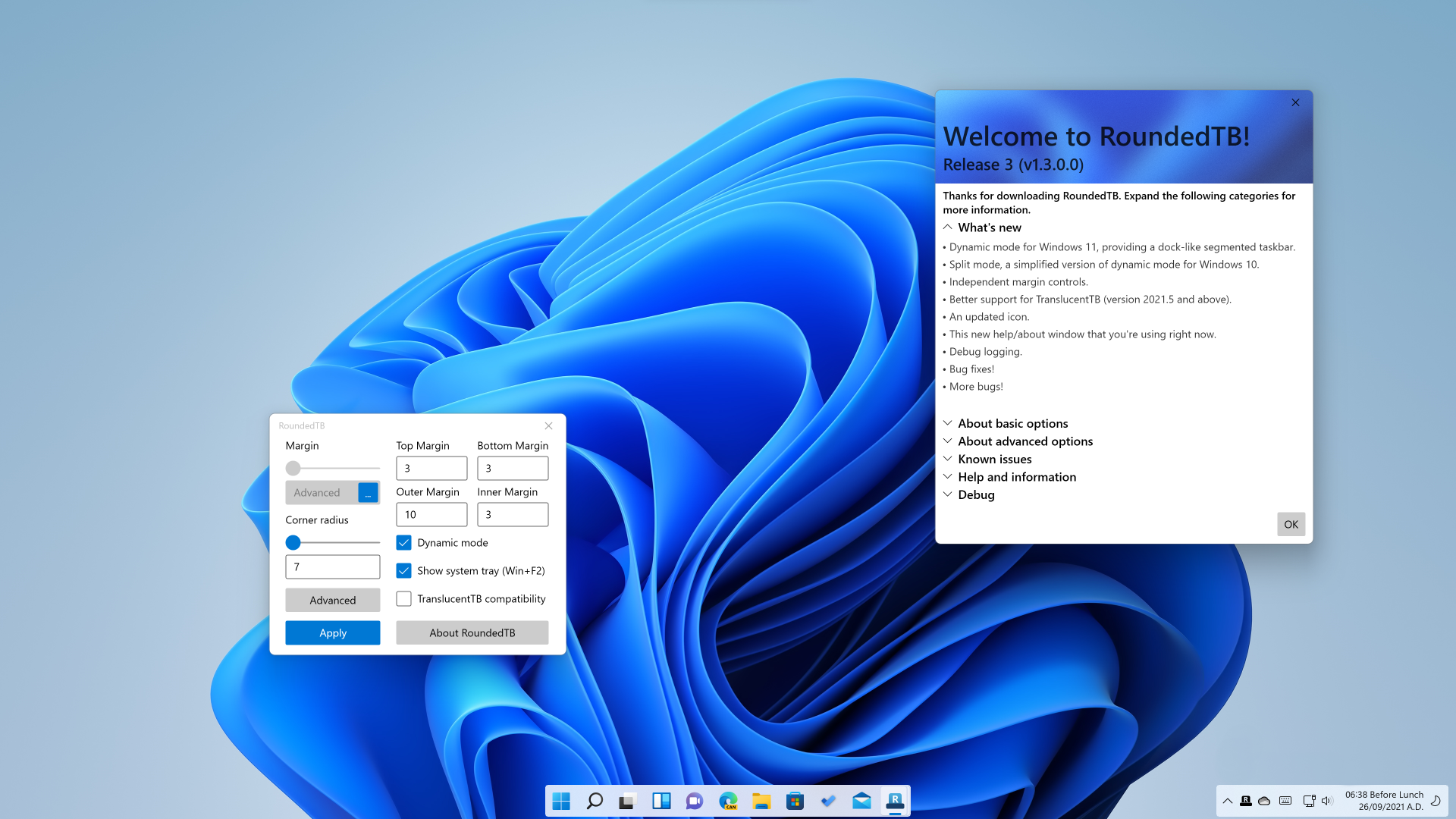RoundedTB
Adicione margens, cantos arredondados e segmentos às suas barras de tarefas!
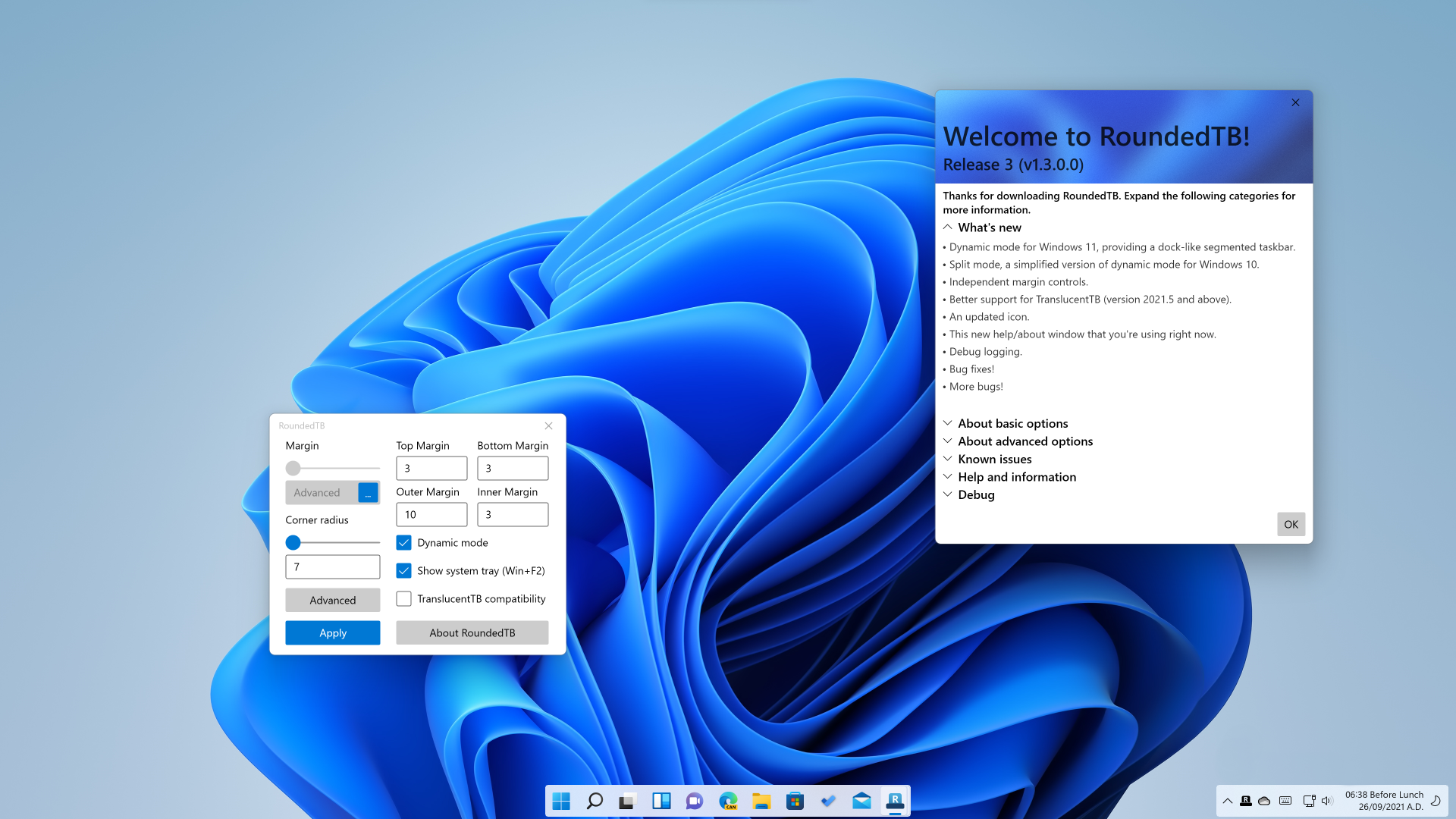
Como faço para conseguir?
A maneira mais fácil de baixar o RoundedTB é da Microsoft Store. Você também pode baixar a versão mais recente da guia Reluases, descompactar -a e executar RoundedTB.exe . Se você é um louco, você pode compilá -lo ou conferir a última construção canária (observe que elas podem ser muito inacabadas, buggy e instáveis).
Para usar
Opções básicas
A maneira mais simples de usar RoundedTB é simplesmente inserir uma margem e um raio de canto.
- Margem - controla quantos pixels remover de cada lado da barra de tarefas, criando uma margem em torno dela que você pode ver e clicar.
- Raio de canto - ajusta como os cantos da barra de tarefas devem ser.
Opções avançadas
As opções avançadas permitem uma personalização adicional, ao custo de alguma facilidade de uso.
- Margens independentes - Nas configurações avançadas, um botão ... aparece na caixa de margem. Clique nele para ativar as margens independentes, que permitem especificar a margem para cada lado da barra de tarefas. Você também pode usar valores negativos para ocultar os cantos arredondados para alguns lados, permitindo que você "conecte" a barra de tarefas a diferentes lados do monitor.
- Modo Dynamic (Windows 11) - O modo dinâmico redimensiona automaticamente as barras de tarefas para acomodar o número de ícones nele, fazendo com que a barra de tarefas se comportasse de maneira semelhante à do dock do MacOS.
- Modo dividido (Windows 10) - O modo dividido é uma versão simplificada do modo dinâmico para o Windows 10. Devido a uma barra de tarefas mais limitada, o redimensionamento dinamicamente a barra de tarefas não é possível. No entanto, após alguma configuração, o modo dividido permite separar a barra de tarefas da bandeja do sistema e redimensioná -la à vontade. Admito que certamente não é tão legal quanto o modo dinâmico, mas por enquanto é melhor que nada? Para obter informações sobre a configuração, consulte a parte inferior deste readme.
- Mostrar bandeja do sistema - isso alterna se a bandeja do sistema, relógio etc. é exibida no modo dinâmico/dividido. Ele pode ser alternado a qualquer momento pressionando Win + F2 .
- Compatibilidade translucenttb - Devido a um bug no Windows, os aplicativos que alteram a composição da barra de tarefas não permitem que as alterações do RoundedTB apareçam automaticamente. Embora atualmente não esteja ciente de uma correção, trabalhei em estreita colaboração com Sylveon para permitir algum nível de compatibilidade entre translucenttb e RoundedTB. Isso é experimental e piscará um pouco. Requer que a versão 2021.5 translucentTB funcione.
- Sobre o RoundedTB - fornece informações sobre a versão atual do RoundedTB. A seção "Debug" permite abrir os arquivos de configuração e log.
Questões conhecidas
- O escoamento automático ainda é incrivelmente experimental e pode levar a muitas trêmulos, especialmente com compatibilidade translucentett ou modo dinâmico/dividido. (#36)
- Os cantos arredondados não são antialiassem devido a uma limitação das janelas. (#4)
- O modo dinâmico não ocultará o lado esquerdo da barra de tarefas se o alinhamento da barra de tarefas nunca tiver sido alterado. Isso pode ser contornado alterando o alinhamento para a esquerda e de volta ao centro. (#98)
- O modo dinâmico/modo dividido só funciona corretamente quando a barra de tarefas é horizontal na parte superior/inferior da tela.
- O modo dividido no Windows 10 suporta apenas a barra de tarefas principal, as barras de tarefas secundárias não serão divididas.
- Ao usar o modo dinâmico, a barra de tarefas pode ocasionalmente se tornar muito grande, muito pequena ou não atualizada. Isso geralmente pode ser corrigido movendo uma janela para ou para esse monitor ou alterando brevemente o alinhamento da barra de tarefas. Essas questões serão reduzidas nas próximas atualizações, não se preocupe! Eu só preciso refatorar muito código primeiro.
- A compatibilidade com os mods da barra de tarefas fora da versão 2021.5 da TransluCentTB não é garantida no momento.
Outras informações
RoundedTB é apenas um hobby meu, e certamente não sou especialista nesse campo, então sinto muito se você encontrar um bug! Se alguma coisa quebrar catastroficamente, pressione Ctrl + Shift + ESC para abrir o gerenciador de tarefas, termine o RoundedTB e reinicie o Explorer. Na pior das hipóteses, basta reiniciar o seu PC. O RoundEdTB não faz alterações permanentes (embora ele seja executado na inicialização se você o habilite no ícone da bandeja), portanto, a reinicialização deve limpar qualquer problema.
Sinta -se à vontade para me informar sobre quaisquer bugs, apresentando um problema para que eu possa examiná -lo. Como alternativa, se você deseja discutir o RoundedTB, obtenha alguns insider-bandos, precisa de alguma assistência ou apenas queira ver o que estou fazendo e sinta-se à vontade para ingressar no servidor Discord.
Configurando o modo dividido no Windows 10
O modo dividido possui algumas limitações e requer uma pequena quantidade de configuração para funcionar corretamente.
Limitações
- O modo dividido não se redimensiona automaticamente. Esse recurso chegará ao RoundedTB para o Windows 10 no futuro.
- As barras de ferramentas não são compatíveis com o modo dividido atualmente e precisarão ser desativadas além de uma. Isso ocorre porque as barras de ferramentas são usadas para marcar o espaço "vazio" na barra de tarefas.
- O modo dividido só funciona quando a barra de tarefas é horizontal na parte superior ou inferior da tela e no monitor primário.
Configurar
- Clique com o botão direito do mouse na barra de tarefas e desative "bloquear a barra de tarefas".
- Clique com o botão direito do mouse novamente e desligue as barras de ferramentas existentes.
- Clique com o botão direito do mouse na terceira vez, selecione barras de ferramentas> Desktop.
- Use o pequeno || manuseie para redimensionar a barra de tarefas como quiser.
Assista ao vídeo a seguir para obter um guia sobre a configuração do modo dividido:
Splitmodetutorial.mp4